Rešitev napake League Of Legends d3dx9_39.dll
Napaka "d3dx9_39.dll", na katero naletijo igralci Lol, ko poskušajo odpreti igro, jim preprečuje dostop do igre.

Napaka "", na katero naletijo igralci League of Legends, ko želijo odpreti igro, se pojavi zaradi številnih težav. Če se soočate s takšno težavo, lahko težavo rešite tako, da izvedete naslednje korake.
Kaj je napaka League Of Legends d3dx9_39.dll?
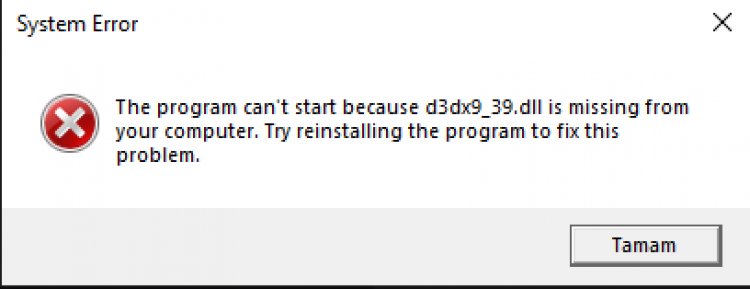
Ta napaka je napaka, ki se pojavi, ko knjižnice DirectX ni mogoče najti v računalniku. Za to bomo poskušali rešiti težavo tako, da spodaj navedemo nekaj predlogov.
DirectX je vmesnik za programiranje aplikacij, ki ga je ustvaril Microsoft za pripravo večpredstavnostne programske opreme, zlasti video iger, na udoben, hiter in združljiv način. Če ni nameščen v računalniku, se lahko programi ali igre pojavijo tudi kot pogosta napaka.
Kako popraviti napako League Of Legends d3dx9_39.dll?
Da bi odpravili to napako, lahko dosežemo rešitev težave z naslednjimi predlogi.
1-) Preverite ogrodja igre
Pomanjkanje ogrodja za igre na vašem računalniku lahko povzroči različne napake v igri. Zato mora vaš računalnik imeti aplikacije DirectX, .NET Framework, VCRedist.
- Kliknite za prenos trenutnega .NET Framework.
- Kliknite za prenos posodobljenega VCRedist.
- Kliknite za prenos trenutnega DirectX.
Po izvedbi posodobitve lahko znova zaženete računalnik in zaženete igro ter preverite, ali se težava še vedno pojavlja.
2-) Posodobite svoje gonilnike
Preverite, ali so vaša grafična kartica in drugi gonilniki okvira posodobljeni. Za to;
- Prenesite in namestite Driver Booster.
- Odprite program Driver Booster.
- Izvedite postopek skeniranja s pritiskom na gumb SCAN na zaslonu, ki se prikaže.
Po končanem skeniranju bo razkril različne zastarele gonilnike. Izvedite posodobitev tako, da izberete zastarele gonilnike in znova zaženite računalnik. Po tem postopku odprite našo igro in preverite, ali se težava še vedno pojavlja.
3-) Naj bo vaš operacijski sistem Windows posodobljen
Uporaba najnovejše različice vašega sistema Windows nas bo rešila pred številnimi napakami. Ker je inovativnost za nas vedno prednost.
- Odpremo ga tako, da v iskalno vrstico vtipkamo »Preveri posodobitve«.
- Preverite, ali je vaš Windows posodobljen, tako da na zaslonu, ki se odpre, pritisnete gumb za preverjanje posodobitev.
- Če obstaja opozorilo o posodobitvi, ga lahko prenesete in namestite.
4-) Popravite datoteke Windows
Napake ali poškodbe v datotekah Windows lahko povzročijo številne napake v operacijskem sistemu. Za to lahko težavo odpravimo tako, da popravimo poškodovane datoteke v sistemu.
Naredite SFC skeniranje
Poškodovane ali poškodovane datoteke, ki se pojavljajo v datotekah Windows, lahko predstavljajo številne kode napak. Za to vam bomo povedali nekaj načinov za rešitev težave.
- Na začetnem zaslonu iskanja vnesite "cmd" in zaženite kot skrbnik.
- V ukazni poziv, ki se odpre, vnesite "sfc /scannow" in pritisnite enter.
Po tem postopku bodo poškodovane ali poškodovane datoteke skenirane in izvedeni bodo postopki popravljanja. Ne izklopite ali znova zaženite računalnika, dokler postopek ni končan. Po tem postopku naredimo še en predlog.
Poišči DISM
- Na začetnem zaslonu iskanja vnesite "cmd" in zaženite kot skrbnik.
- Na zaslonu ukaznega poziva, ki se odpre, vnesite naslednje ukaze po vrstnem redu in pritisnite enter.
- Dism /Online /Cleanup-Image /CheckHealth
- Dism /Online /Cleanup-Image /ScanHealth
- Dism /Online /Cleanup-Image /RestoreHealth
Ko je postopek uspešno zaključen, lahko znova zaženete računalnik in preverite, ali se težava še vedno pojavlja.








![Kako popraviti napako strežnika YouTube [400]?](https://www.hatauzmani.com/uploads/images/202403/image_380x226_65f1745c66570.jpg)


















